Полезные инструменты для управления и модерации бесед в Facebook: Social Media Examiner
Facebook реклама Страница на фэйсбуке Facebook / / August 15, 2022
Вы хотите оптимизировать взаимодействие со страницей Facebook? Ищете более простой способ оставаться в курсе комментариев и разговоров?
В этой статье вы узнаете, как модерировать разговоры, происходящие в постах, рекламе и видео вашей бизнес-страницы Facebook, с помощью собственных инструментов от Meta.
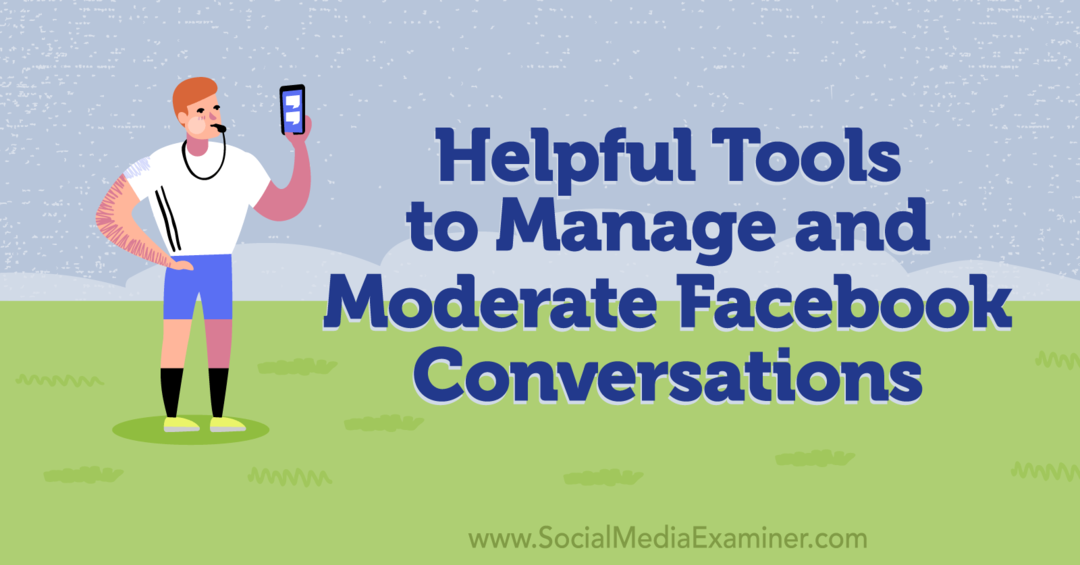
# 1: Мета-инструменты для модерации сообщений на странице Facebook, сделанных потребителями
По умолчанию страница Facebook позволяет посетителям публиковать сообщения или писать отзывы. Если ваша страница имеет тенденцию привлекать положительные посты или восторженные отзывы, возможно, вам не потребуется настраивать эти параметры. Но если ваша страница получает много оскорбительных сообщений или спам-обзоров, их модерация может помочь защитить репутацию вашего бренда и предоставить подписчикам хороший опыт на вашей странице.
Модерация публикаций и отзывов с помощью классических страниц
Если на вашей странице используется классический интерфейс, вы можете настроить эти правила в меню «Настройки». Откройте свою страницу Facebook и выберите «Настройки» в меню слева. На вкладке «Общие» найдите «Сообщения посетителей» и нажмите «Изменить».
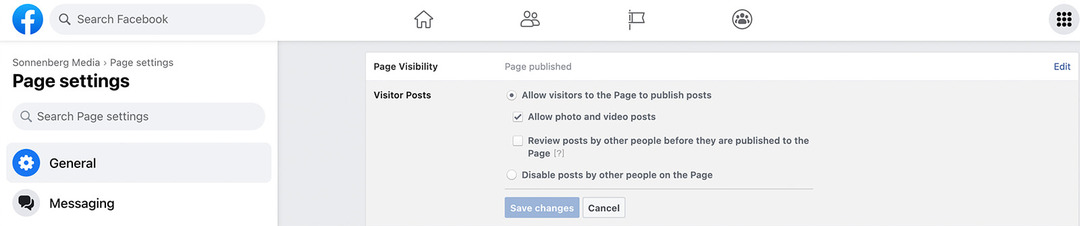
Вы можете отключить сообщения других людей на своей странице, что не позволит клиентам или потенциальным клиентам создавать сообщения. Или вы можете просмотреть сообщения, созданные другими пользователями, прежде чем они будут опубликованы. Кроме того, вы можете отказаться от публикации фото и видео.
Чтобы отключить обзоры, откройте меню «Шаблоны и вкладки» в настройках своей страницы. Найдите вкладку «Отзывы» и отключите ее. Отзывы больше не будут появляться на вашей странице, и посетители не смогут оставлять новые.
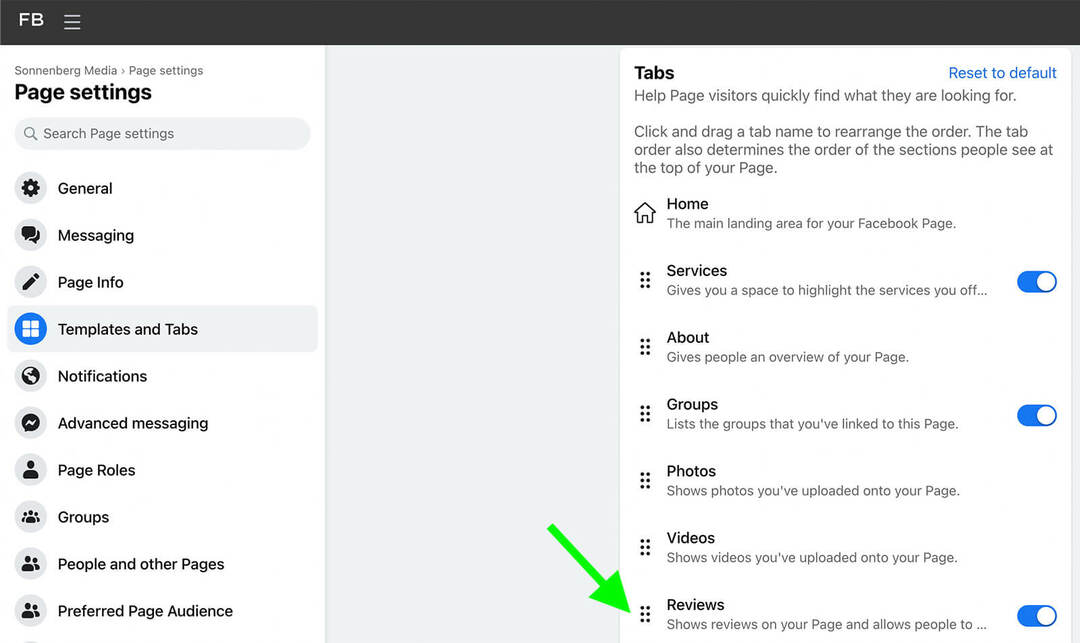
Модерация публикаций и отзывов с помощью New Pages Experience
Если ваша страница использует новый интерфейс страниц, вам потребуется использовать другой рабочий процесс, чтобы изменить настройки публикации страницы. Откройте Facebook и переключитесь на взаимодействие со своей страницей. Щелкните значок профиля своей страницы в правом верхнем углу и выберите «Настройки и конфиденциальность» в раскрывающемся меню. Затем выберите «Настройки», чтобы открыть полное меню.
В настройках страницы перейдите на вкладку «Конфиденциальность» и выберите «Страница и теги». Если вы хотите запретить посетителям создавать сообщения на вашей странице, перейдите в раздел Кто может публиковать сообщения на вашей странице? и нажмите кнопку Все.
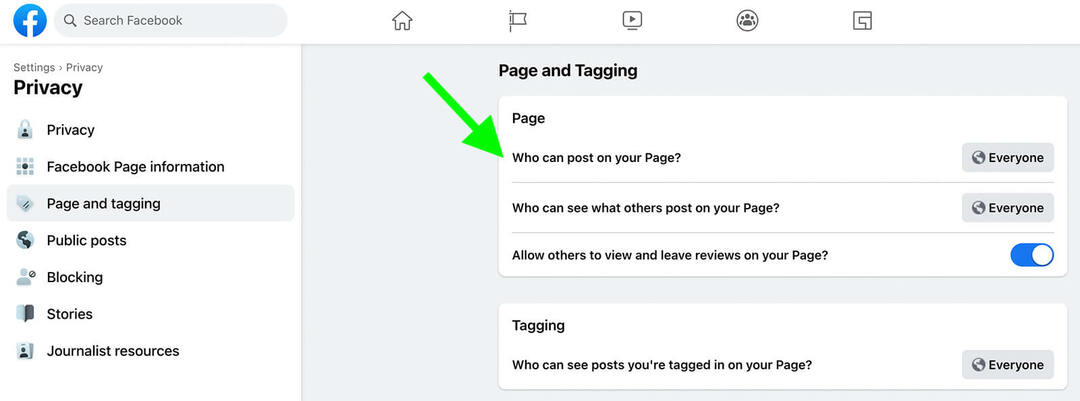
Вместо этого вы увидите возможность выбрать «Только я». Если вы выберете этот параметр, никто, кроме вашей страницы, не сможет писать сообщения, делиться ссылками или публиковать фотографии и видео на вашей странице.
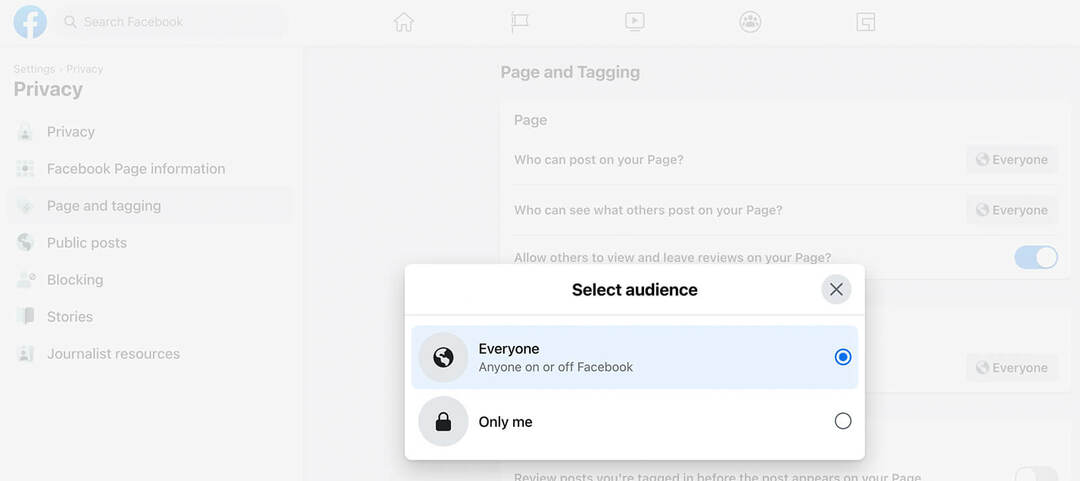
У вас также есть возможность включить или отключить обзоры на этой вкладке. Чтобы изменить настройки, щелкните переключатель рядом с параметром Разрешить другим просматривать и оставлять отзывы на вашей странице? вариант.
Модерация публикации и проверки в Business Suite
Если у вас включены обзоры или публикации на странице, вы можете отслеживать соответствующий контент из Business Suite. Нажмите «Входящие» и перейдите на вкладку «Комментарии Facebook». Вы можете отличить эти сообщения от других действий (например, комментариев), потому что в предпросмотре потребительских сообщений отображается имя человека, который их написал.
Когда вы нажимаете на публикацию посетителя или отзыв клиента, у вас есть возможность отреагировать, прокомментировать или поделиться. Если сообщение содержит конфиденциальный контент, вы также можете рассмотреть возможность ответа в частном порядке. Нажмите кнопку «Сообщение», чтобы вместо этого отправить прямое сообщение.
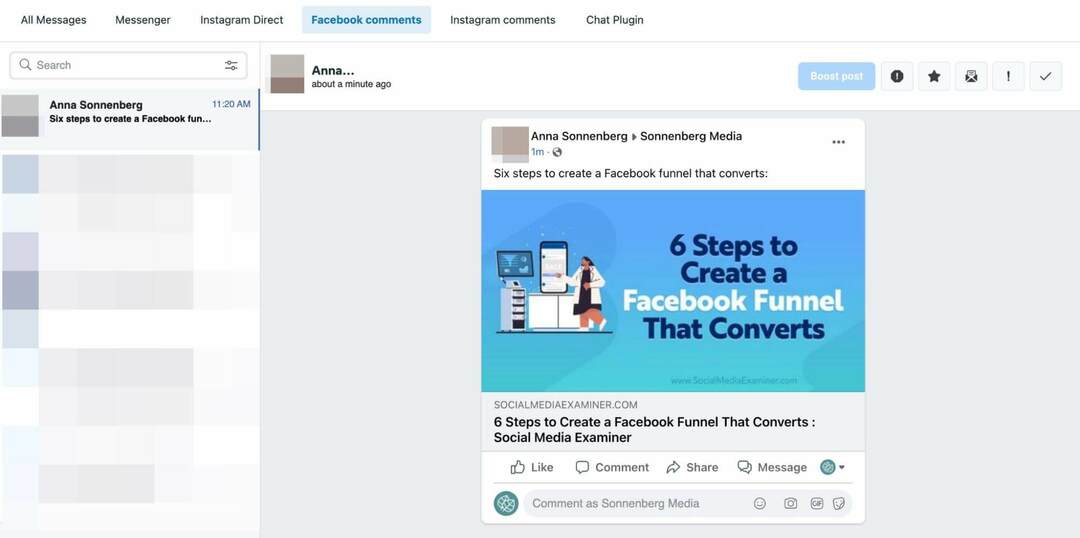
Обратите внимание, что Facebook позволяет страницам отвечать личным сообщением только в течение 7 дней после исходного сообщения. Если вы пропустили 7-дневное окно, вы всегда можете прокомментировать и порекомендовать оригинальному автору сообщение на вашей странице. Но лучше регулярно следить за публикациями и обзорами страниц, чтобы не пропустить что-то важное.
# 2: Мета-инструменты для модерации комментариев к публикации на странице Facebook
В отличие от сообщений посетителей и отзывов клиентов, вы не можете отключить комментарии к контенту, который публикуете на своей странице. Вероятно, это хорошо, так как отключение комментариев на странице уменьшит вовлеченность, что может негативно повлиять на распространение вашего контента.
Ваш проводник в будущее бизнеса

Ренессанс Web3 открывает новые возможности для предпринимателей, авторов и маркетологов, готовых принять изменения. Но кому можно доверять?
Представляем крипто-бизнес-конференцию; мероприятие премиум-класса для всех, кто хочет узнать, как использовать Web3 для своего бизнеса.
Присоединяйтесь к нам в солнечном Сан-Диего, штат Калифорния, на первой в истории крипто-конференции для пионеров бизнеса, а не специалистов по финансам и технологиям. Вы получите действенные бизнес-идеи от проверенных новаторов — без всего технического жаргона.
ЗАЯВИТЕ СВОЕ МЕСТОНо если ваш контент получает много спама или неуместных, нежелательных комментариев, у вас есть много полезных вариантов для эффективной модерации комментариев. Давайте рассмотрим отключение комментариев к определенным сообщениям, автоматическую модерацию участия и другие нативные мета-инструменты.
Отключить комментарии для определенного поста на странице Facebook
Хотя вы не можете отключить комментарии ко всем сообщениям одним щелчком мыши, вы можете отключить их выборочно. Например, если вы ожидаете негативных отзывов о публикациях на определенную тему, вы можете предварительно отключить комментарии. Или, если комментарии к сообщению вышли из-под контроля, вы можете отключить их.
Если вы используете классический интерфейс страниц, перейдите на свою страницу и найдите публикацию, которую хотите модерировать. Нажмите на три точки в правом верхнем углу публикации и выберите «Кто может комментировать вашу публикацию?». вариант.
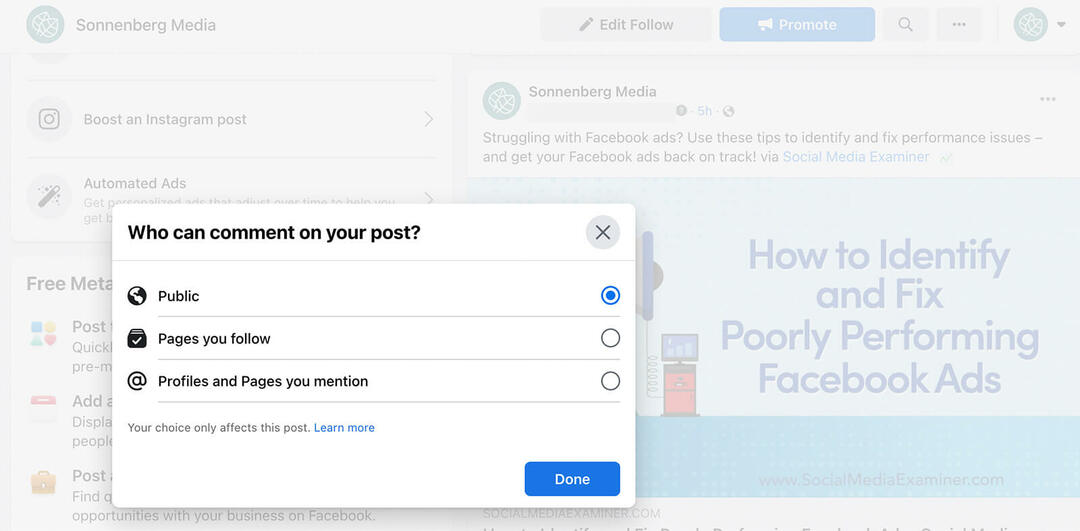
Тогда рассмотрите варианты. По умолчанию комментирование является общедоступным, но вы можете изменить его на Страницы, на которые вы подписаны, если хотите ограничить комментирование небольшой группой. Если вы хотите, чтобы только несколько избранных людей могли комментировать, вместо этого выберите «Профили и страницы, которые вы упомянули». Затем убедитесь, что вы отметили соответствующие профили или страницы в публикации.
Если ваша страница переключилась на новый интерфейс страниц, вы можете получить доступ к инструментам модерации, когда используете Facebook в качестве своей страницы. Откройте Facebook, щелкните свой профиль в правом верхнем углу и перейдите на свою страницу.
Затем перейдите на свою страницу, перейдите к любому сообщению и нажмите на три точки в правом верхнем углу. Выберите «Кто может комментировать вашу публикацию?», а затем выберите, хотите ли вы оставить комментарии общедоступными или ограничить их только определенными профилями и страницами.
Скрыть определенные комментарии к публикации на странице Facebook
Если один из ваших постов уже вызвал много негативных или спамных комментариев, вы можете модерировать их по мере необходимости. В Business Suite откройте папку «Входящие» своей страницы и перейдите на вкладку «Комментарии Facebook». Затем пролистайте комментарии к своим постам.
Когда вы найдете комментарий, который хотите удалить из публикации, нажмите «Скрыть комментарий». Комментатор и его контакты продолжат видеть комментарий к посту. Но для всех остальных комментарий будет скрыт. Вы всегда можете вернуться к посту и отобразить комментарий.

Для более постоянного решения вы можете использовать тот же рабочий процесс, чтобы полностью удалить комментарий. Если комментарий является вредным, насильственным или иным образом оскорбительным, вы также можете пожаловаться на публикацию в Meta.
Умеренные комментарии к ключевым словам и ненормативной лексике
Замечали ли вы комментарии не по теме, оскорбительные или откровенно спамные комментарии к сообщениям на вашей странице? Скрытие отдельных комментариев — не единственный вариант. Вы также можете вести постоянный список слов, которые появляются в этих комментариях, а затем вы можете запретить их использование на своей странице.
В классическом интерфейсе страниц Facebook начните с перехода в «Настройки страницы» и выбора вкладки «Общие». Найдите фильтр ненормативной лексики и нажмите кнопку «Изменить». Чтобы включить его, установите флажок и нажмите Сохранить изменения. Мета автоматически скроет сообщения и комментарии, в которых используется ненормативная лексика.
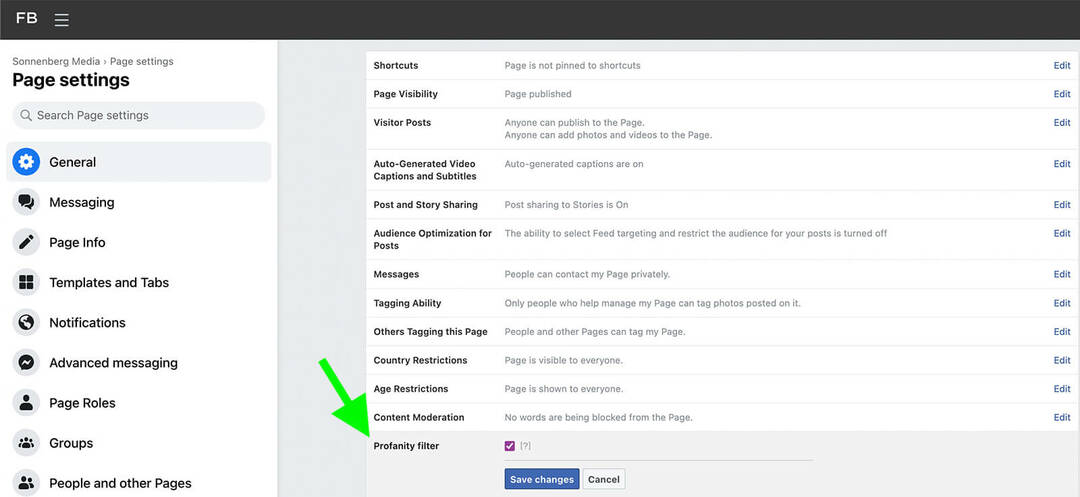
Чтобы заблокировать определенные слова в комментариях на своей странице, найдите «Модерация контента» и нажмите кнопку «Изменить». Вы можете добавить до 1000 ключевых слов или эмодзи, которые вы хотите автоматически скрыть со своей страницы. Если у вас длинный список, загрузите его в виде CSV-файла.
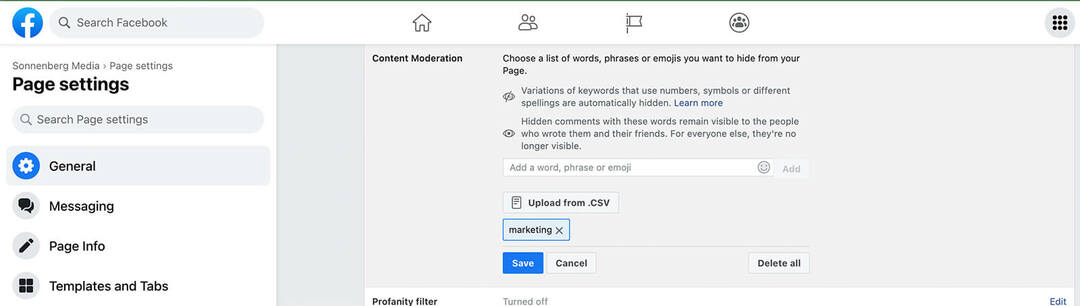
В новом интерфейсе страниц Facebook вы можете найти модерацию комментариев, перейдя в «Настройки», нажав «Конфиденциальность», а затем выбрав «Общедоступные сообщения». Затем прокрутите вниз до модерации контента. Если параметр «Фильтр ненормативной лексики» еще не включен, нажмите «Изменить», чтобы начать его использовать.
Получите экспертное обучение маркетингу в социальных сетях от профессионалов

Хотите опередить конкурентов и узнать, как разнообразить свою стратегию социального маркетинга?
Учитесь у самых надежных экспертов отрасли, общайтесь с другими умными маркетологами и выведите свой маркетинг на новый уровень во время этого трехдневного мероприятия в солнечном Сан-Диего, штат Калифорния.
НАЖМИТЕ, ЧТОБЫ УЗНАТЬ БОЛЬШЕ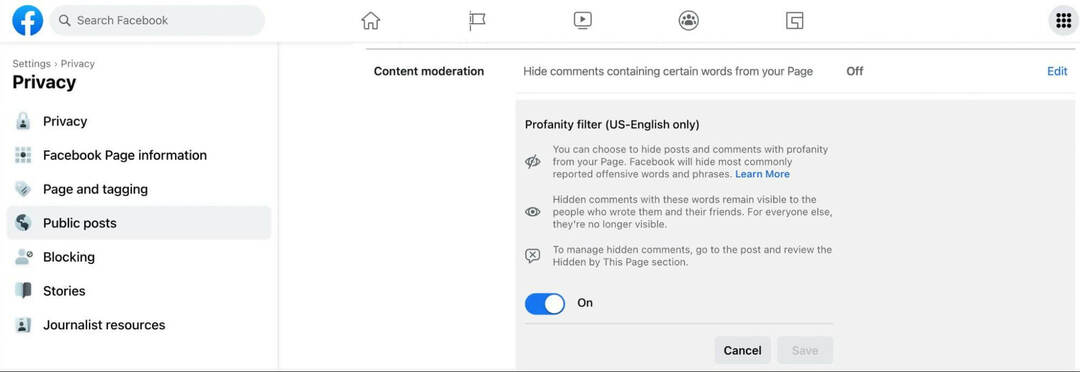
Для большего контроля над терминами, которые вы запрещаете использовать на своей странице, нажмите ссылку «Изменить» рядом с «Скрыть комментарии, содержащие определенные слова с вашей страницы». Затем добавьте все термины и смайлики, которые вы хотите скрыть.
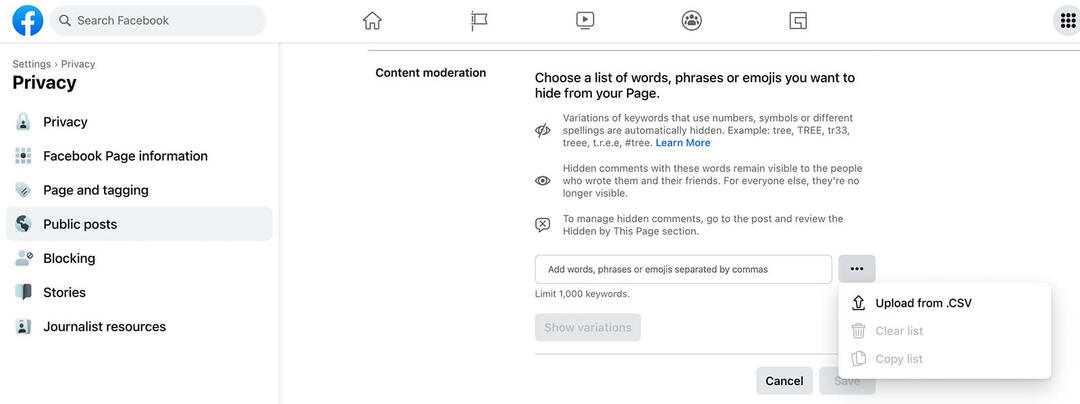
Имейте в виду, что Facebook автоматически блокирует варианты ключевых слов, поэтому нет необходимости вводить все возможные варианты написания или использования. Нажмите кнопку «Показать варианты», чтобы проверить похожие термины и удалить те, которые вы не хотите скрывать.
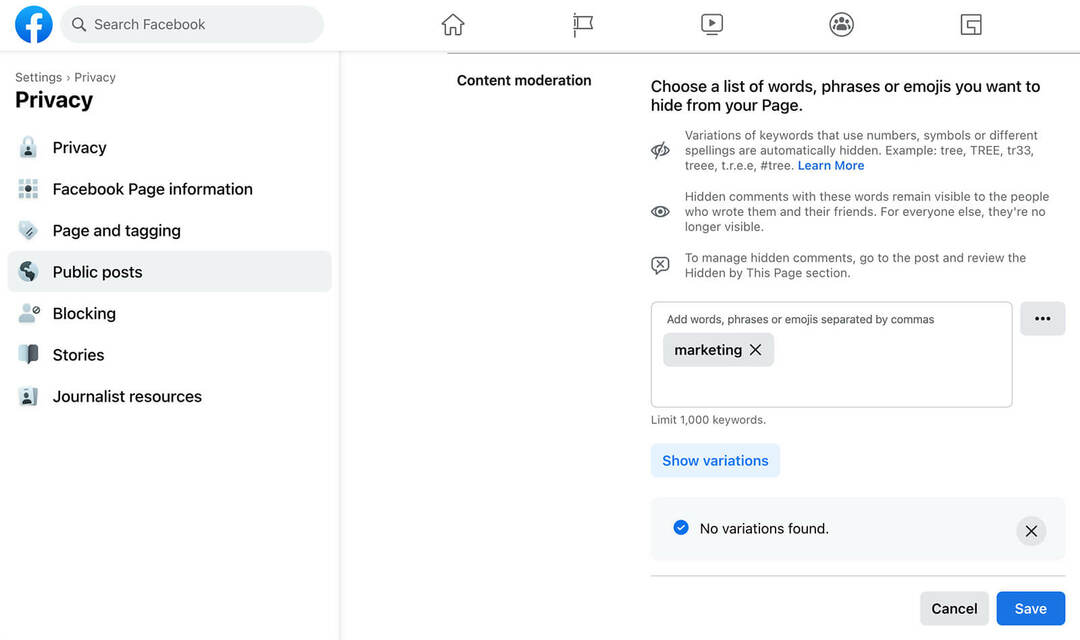
Если у вашей команды есть текущий список ключевых слов, которые нужно запретить, вы можете нажать на три точки, чтобы легко загрузить электронную таблицу. Вы также можете копировать и вставлять список из других программ или других страниц, которыми вы управляете.
Воспользуйтесь помощником модератора
Чтобы сэкономить еще больше времени на отслеживании комментариев на странице, используйте инструмент Meta’s Moderation Assist. По сути, он действует как виртуальный модератор, который использует ваши реплики, чтобы скрыть контент, который вам не нужен на вашей странице. Обратите внимание, что этот инструмент в настоящее время доступен только для новых страниц.
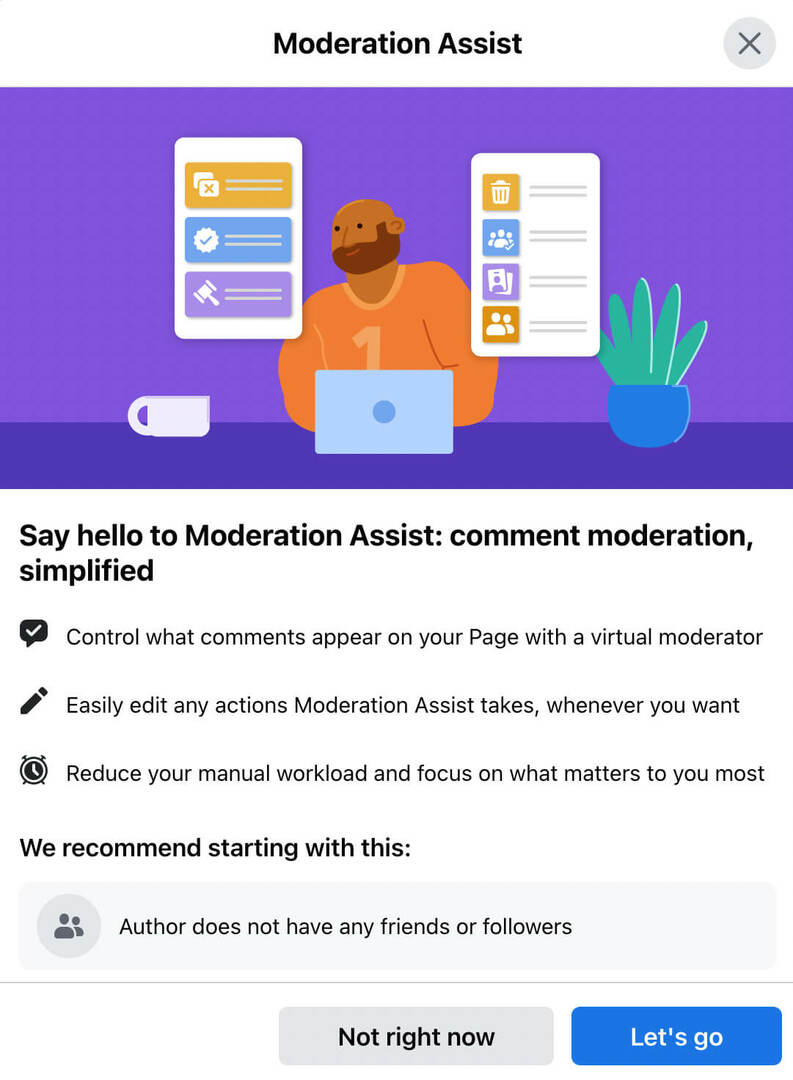
Чтобы получить доступ к Помощнику модератора из новых страниц, перейдите на свою страницу и откройте профессиональную панель управления. В меню слева выберите «Помощь в модерации» и нажмите кнопку «Поехали», чтобы начать.
Facebook автоматически рекомендует скрывать комментарии от пользователей без связи. Если на вашей странице много подписчиков, которые не знакомы с Facebook или не очень активны, вы можете удалить эту рекомендацию.
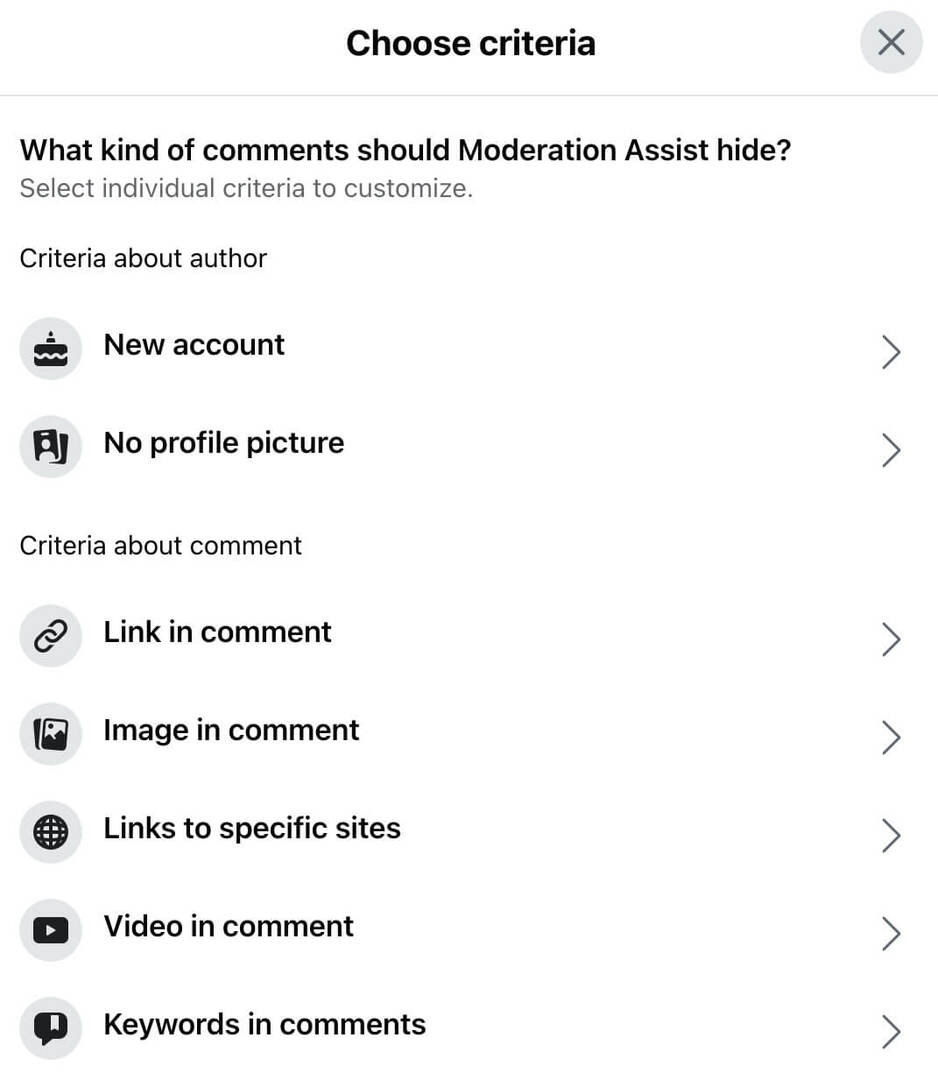
В противном случае оставьте его и нажмите кнопку «Добавить», чтобы выбрать дополнительные параметры. Здесь вы можете выбрать из полного списка вариантов модерации. Например, если вы получаете много спам-комментариев от новых пользователей, вы можете скрыть комментарии от новых учетных записей или тех, у кого нет изображения профиля. Чтобы добавить один из этих параметров, выберите его и нажмите кнопку «Добавить».
Вы также можете запретить контент на основе аспектов комментария. Например, вы можете автоматически скрыть все комментарии со ссылками или просто ссылки на определенные сайты. Вы также можете скрыть комментарии, содержащие медиафайлы, такие как изображения или видео. (В настоящее время нет возможности запретить только GIF-файлы.)
Помощник модератора также может автоматически скрывать определенные ключевые слова. Поскольку этот параметр делает то же самое, что и инструмент модерации ключевых слов, рекомендуется выбрать тот или иной вариант. Нет необходимости повторять заблокированные ключевые слова в обоих списках. Если вам нужно удалить запрещенное ключевое слово, использование двойных инструментов может усложнить процесс.
После того, как вы настроите инструмент, вы сможете отслеживать его активность и вносить изменения в любое время. Щелкните значок карандаша справа от любого критерия, чтобы отредактировать или удалить его из инструмента.
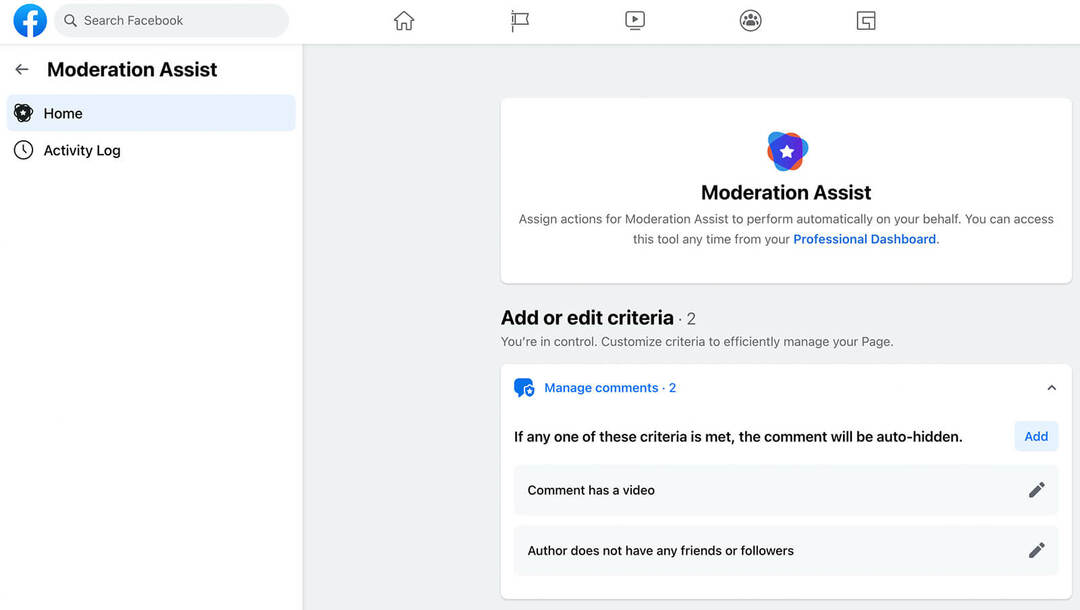
Автоматический переход от комментария к сообщению
Эффективная модерация требует большего, чем просто скрыть неприемлемые комментарии. Если ваша страница получает много комментариев, требующих личных сообщений, рассмотрите возможность автоматизации процесса в Business Suite.
Откройте папку «Входящие» для своей страницы и нажмите «Автоматизация» в правом верхнем углу. Найдите комментарий к сообщению в списке автоматизаций и нажмите «Изменить», чтобы настроить параметры. Обратите внимание, что вы не можете автоматически отвечать на комментарии публично, поэтому ответ с помощью сообщения — ваш лучший вариант.
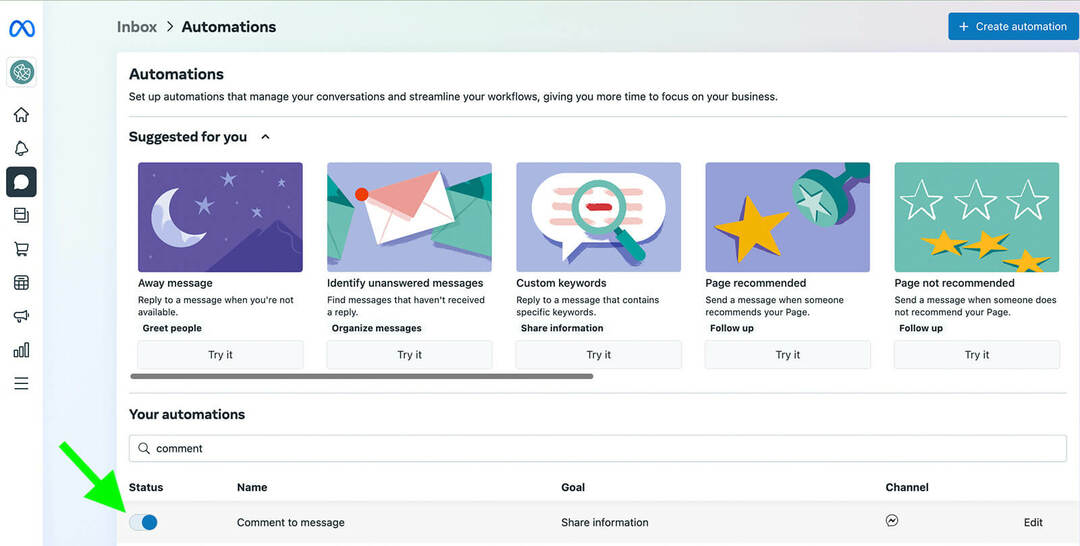
Например, вы получаете много вопросов о том, где купить ваши продукты или сколько они стоят. Вы можете настроить простого чат-бота, который отправляет соответствующую информацию в личные сообщения и использует маркетинг в мессенджерах.
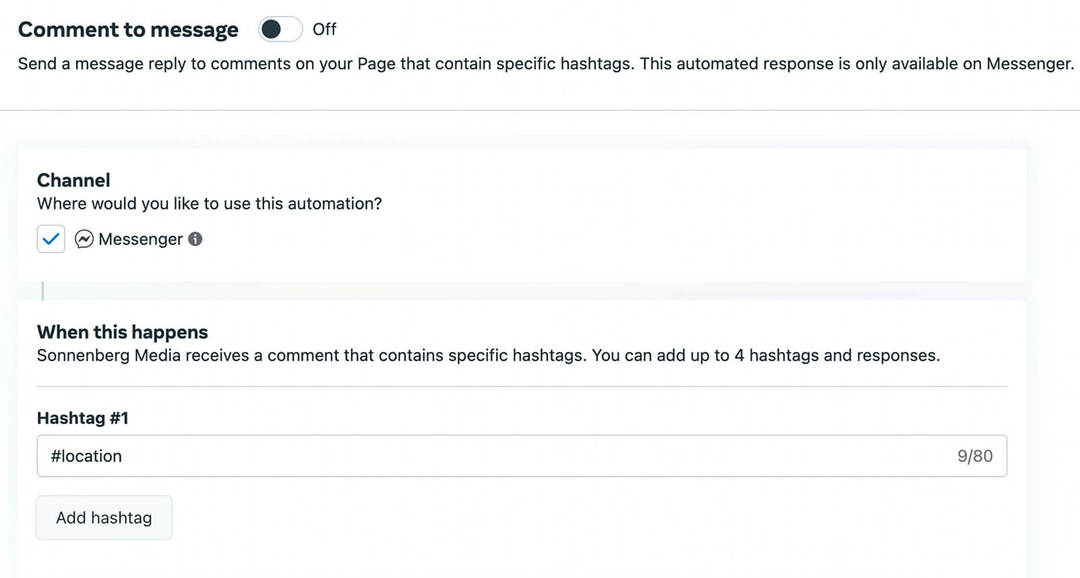
Начните с добавления соответствующего хэштега. Затем напишите сообщение с информацией, которой хотите поделиться. Вы можете добавить кнопки, ссылки и смайлики. Вы также можете персонализировать сообщение, включив в него имена комментаторов. Сохраните автоматизацию и включите ее, чтобы начать использовать ее для модерации комментариев.
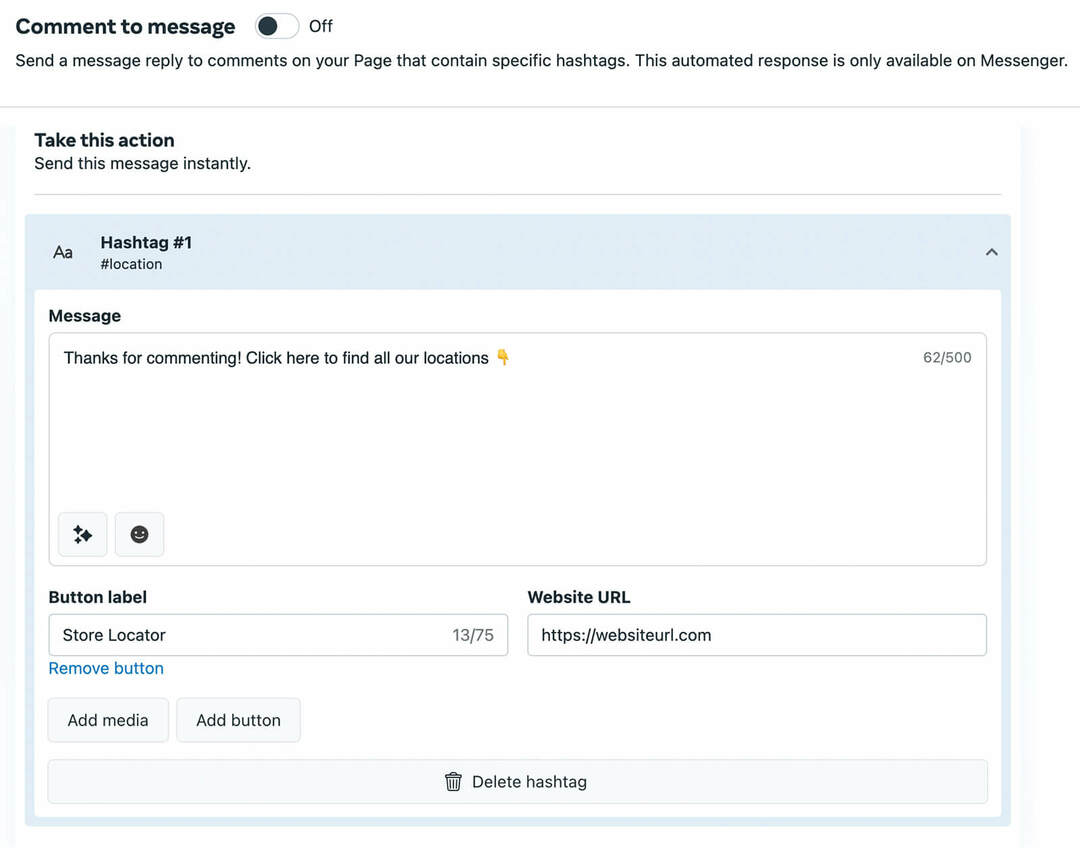
# 3: Мета-инструменты для модерации комментариев к рекламе в Facebook
Модерация комментариев к рекламе на Facebook может быть сложной задачей. С одной стороны, позитивное взаимодействие может улучшить показ рекламы. Это также дает вашему бренду возможность продемонстрировать свою индивидуальность. Но, с другой стороны, негативные комментарии могут поставить под угрозу репутацию вашего бренда и отпугнуть клиентов.
Поскольку Meta не позволяет рекламодателям полностью отключать комментарии к объявлениям, важно постоянно отслеживать взаимодействие с рекламой. К счастью, вы можете использовать множество инструментов модерации страниц, которые мы рассмотрели выше, для управления комментариями к вашим объявлениям.
Например, любые ключевые слова, которые ваша страница автоматически модерирует, также будут скрыты от комментариев к вашим объявлениям. То же самое касается настроек фильтра ненормативной лексики на вашей странице — они также применяются к комментариям к объявлениям.
Чтобы просматривать комментарии к объявлениям Facebook и отвечать на них, используйте Business Suite. Так же, как обычные комментарии к публикациям, комментарии к объявлениям дают вам возможность скрыть или удалить их по мере необходимости.
В крайних случаях вы также можете забанить пользователей на своей странице, что может понадобиться, если они неоднократно оставляют негативные или оскорбительные комментарии к вашим объявлениям. Чтобы заблокировать доступ пользователей к классическим страницам, откройте «Настройки страницы» и выберите вкладку «Люди и другие страницы». Выберите «Заблокированные люди и страницы» в раскрывающемся меню и введите человека, которого хотите заблокировать.
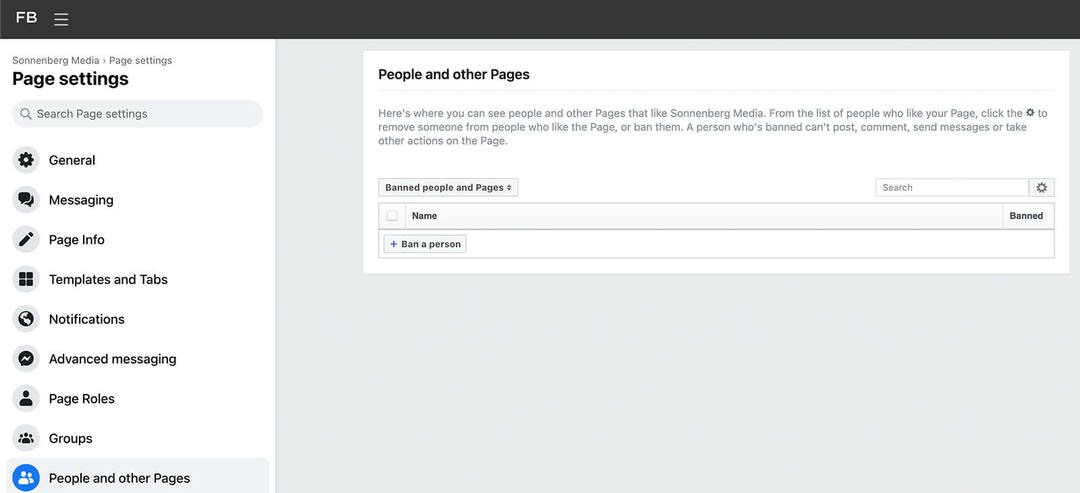
Чтобы заблокировать пользователей на странице, используя новый интерфейс страниц, перейдите в «Настройки», нажмите «Конфиденциальность», а затем откройте вкладку «Блокировка». Здесь вы можете указать пользователей, страницы и приложения, которых вы хотите заблокировать на своей странице.
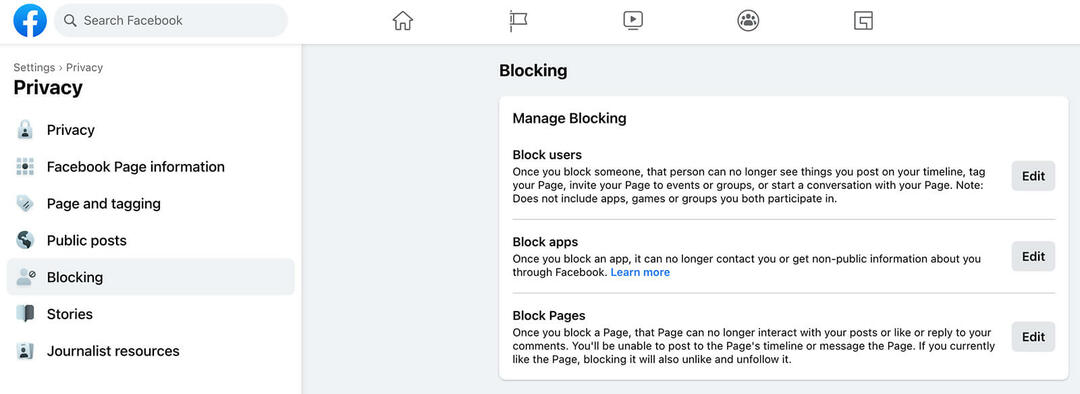
# 4: Мета-инструменты для модерации комментариев Facebook Live
Модерация комментариев во время Facebook Live может быть особенно сложной, особенно если вы управляете мероприятием в одиночку. Прежде чем начать трансляцию, настройте параметры комментариев в Live Producer. В меню слева откройте меню «Настройки» и выберите «Комментарии».
Затем выберите настройку, которая с наибольшей вероятностью приведет к позитивной прямой трансляции. Используйте свой прошлый жизненный опыт, чтобы определить свой подход. Например, вы можете ограничить комментарии от новых пользователей или людей, которые не подписаны на вашу страницу. Вы также можете запретить пользователям оставлять комментарии чаще, чем каждые 10 секунд.
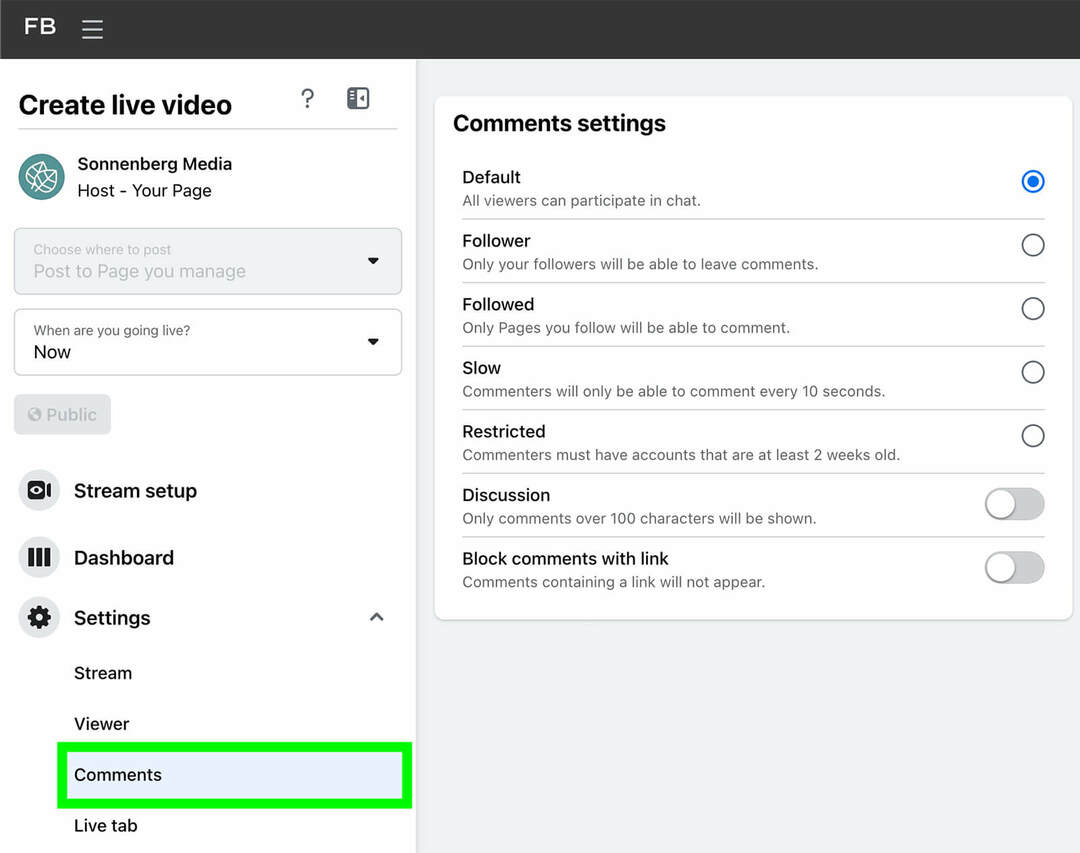
Независимо от того, какой параметр вы выберете, вы можете заблокировать комментарии, содержащие ссылку. Выбор этого параметра может помочь другим пользователям или страницам не рекламировать себя или не рассылать спам по вашему событию в прямом эфире.
Вывод
Позитивное, вдумчивое и доброжелательное участие может быть невероятно полезным для развития страниц Facebook и создания сообщества. С помощью этих нативных мета-инструментов вы можете удалить негативное взаимодействие со своей бизнес-страницы и сэкономить время на просмотре сообщений и комментариев.
Интересуетесь NFT, DAO и Web3?
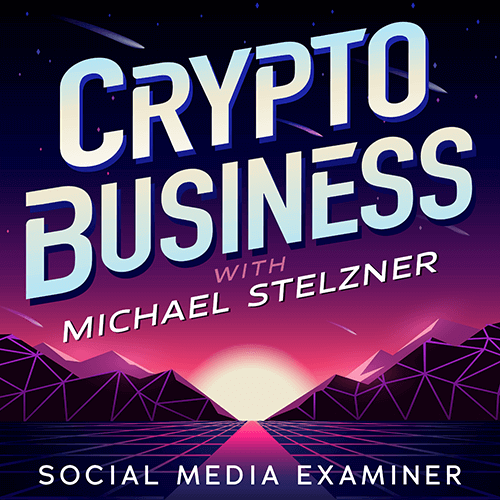
Следите за подкастом Crypto Business, чтобы узнать, как NFT, социальные токены, DAO (и многое другое) повлияют на ваш бизнес в ближайшем будущем.
Каждую пятницу ведущий Майкл Стелзнер берет интервью у ведущих экспертов отрасли о том, что сейчас работает в Web3. и чего ожидать в будущем, чтобы вы могли подготовить свой бизнес к смене, даже если вы полностью новичок.
СЛЕДИТЕ ЗА ШОУ


